 |
Foto Anda sempurna, tetapi orang di dalamnya tidak tersenyum, sehingga fotonya tampak menyedihkan. Photoshop akan membantu Anda memperbaikinya. Berikut langkah-langkah detail untuk mengedit senyum pada foto potret di Photoshop menggunakan komputer, ikuti langkah-langkahnya!
Langkah 1: Pertama, Anda perlu membuat berkas Photoshop baru dengan memilih File. Kemudian, klik Baru atau gunakan kombinasi tombol Ctrl + N.
 |
Langkah 2: Setelah membuka halaman Photoshop baru, masukkan foto potret ke dalam perangkat lunak dengan mengeklik File pada bilah Menu. Selanjutnya, klik Place Embedded dan pilih foto yang ingin Anda sisipkan.
 |
Langkah 3: Sekarang, pilih Filter pada bilah menu. Kemudian, pilih Liquify atau gunakan kombinasi tombol Shift + Ctrl + X untuk membuka kotak dialog Liquify.
 |
Langkah 4: Di kotak dialog Liquify, Anda akan melihat indeks. Indeks ini tidak hanya memungkinkan Anda mengedit bibir, tetapi juga detail lain pada wajah. Namun, hari ini kita hanya akan menggunakan indeks untuk bagian Mulut. Anda dapat menggunakan Alat Wajah atau menyesuaikan indeks di sisi kanan layar.
 |
Langkah 5: Sesuaikan parameter seperti yang ditunjukkan pada foto, dan jangan lupa centang kotak Pratinjau untuk melihat perubahan selama proses pengeditan. Anda dapat mengubah parameter sesuai dengan wajah Anda. Setelah mengedit dan merasa puas dengan potretnya, klik OK untuk menerapkan efek pada foto.
 |
Dan ini adalah foto potret yang saya terima setelah menyelesaikan operasi di atas.
 |
Artikel di atas telah memandu Anda cara mengedit senyum di Photoshop. Semoga sukses.
[iklan_2]
Sumber



















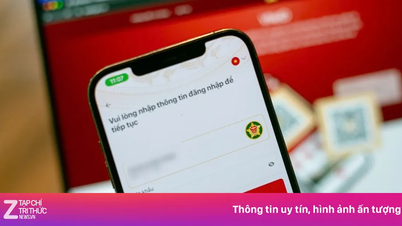






























































































Komentar (0)